私のPCはWindows 11に対応している?私のPCでWindows 11を使える?新しいOSが出ると、このような疑問が浮かぶでしょう。MiniToolのこの記事でお答えしています。ここでは、お使いのPCがWindows 11に対応しているかどうか、また対応していない場合の対処法をご紹介します。
2021年6月24日、Windowsは新OS「Windows 11」を発表しました。Windows 10をお使いの方は無料でアップグレードすることができます。
Windows 11には、新しいUI、スタートメニュー、タスクバー、Androidアプリの実行機能など、大きな変更点と改善点があります。詳しくはこちらの記事「Windows 11の発売日、新UI、スタートメニュー」をご覧下さい。
Windowsの新バージョンが登場すると、「私のPCはWindows 11に対応している?」「私のPCでWindows 11を実行できる?」「Windows 11を実行できるかどうかを知るには?」と思うでしょう。次のパートでその答えを見つけて下さい。
お使いのPCでWindows 11が動作するかどうかを確認する
最小システム要件
Microsoftの公式サイトには、Windows 11の最小システム要件が掲載されています。Windows 11をインストールする前に、PCが要件を満たしていることを確認する必要があります。
Windows 11の互換性リストをご覧下さい。
- プロセッサ: 1GHz以上で2コア以上の64ビット互換プロセッサまたはSystem on a Chip(SoC)
- メモリ:4 GB RAM
- ストレージ:64GB以上
- システムファームウェア: UEFI、セキュアブート対応
- TPM: バージョン0
- グラフィックカード:DirectX 12対応グラフィックス/WDDM 2.x
- ディスプレイ:9インチ以上でHD解像度720p
- インターネット接続:Windows 11 HomeのセットアップにはMicrosoftアカウントとインターネット接続が必要
お使いのPCが最小要件を満たしているか分からない場合は、PCのOEMに問い合わせるか、Windows 11の互換性チェックツールを使用して下さい。
Microsoft PC正常性チェック
PC正常性チェックは、Microsoftが提供するWindows 11互換性チェックツールで、お使いのPCでWindows 11が動作するかどうかを確認するために使用するものです。
このツールを入手したら、以下の手順に従ってWindows 11との互換性を確認して下さい。
- セットアップファイルをダブルクリックして、Windows 10デバイスにPC正常性チェックツールをインストールし、起動します。
- メインインターフェースで「今すぐチェック」ボタンをクリックすると、Windows 11の互換性テストが開始されます。
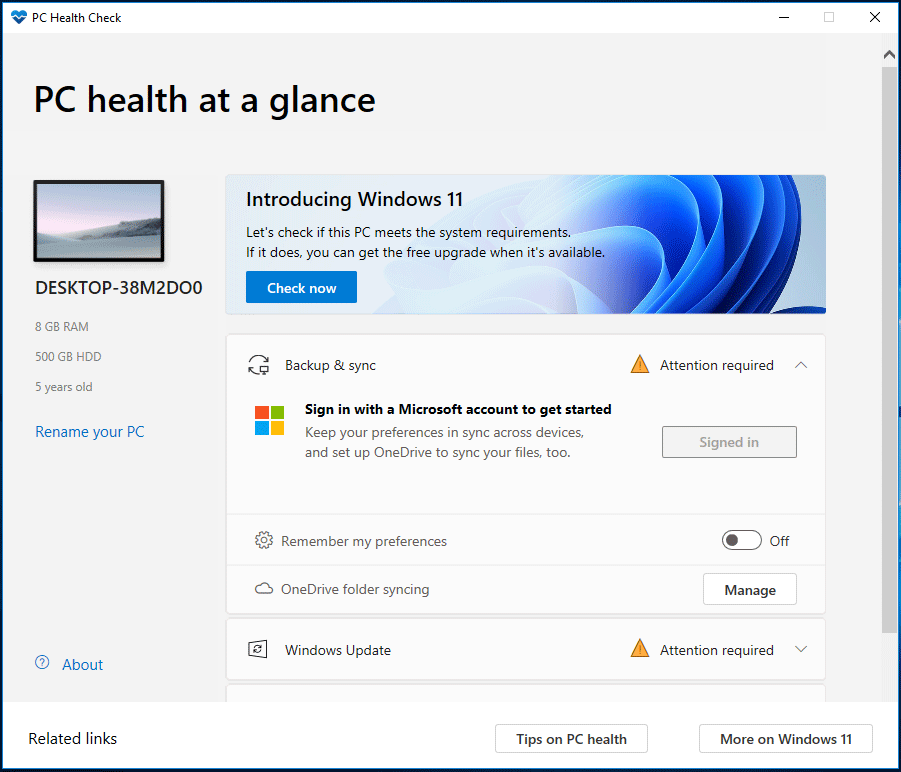
デバイスが互換性テストに合格すると、「このPCでWindows 11を実行できます」というメッセージが表示されます。そうでない場合はシステム要件を満たしていないため、「このPCではWindows 11を実行できません」と表示されます。
PCがWindows 11に対応していない場合の対処法
お使いのデバイスが最小システム要件を満たしていても、Windows 11を実行できない場合があります。原因として主に考えられるのはTPMやセキュアブートなどです。この場合はBIOSでTPMとセキュアブートを有効にすることで問題を解決します。
- コンピューターを再起動し、BIOSメニューに入ります。
- 「Security」の項目で「TPM」を探し、有効になっているかどうかを確認します。無効になっている場合は有効にします。
- Boot > Advanced Mode > Secure Bootで有効にすることができます。
関連記事: Windowsでセキュアブートを有効化・無効化する方法
最後に
お使いのPCでWindows 11を実行できるかどうかを調べる方法については、これで以上です。PCの準備ができたら、Windows 11をインストールしましょう。詳しい手順については「[グラフィックガイド] Windows 11とは&Windows 11のインストール方法」をご覧下さい。